Tutoriel WordPress Elementor : Présentation de l’interface
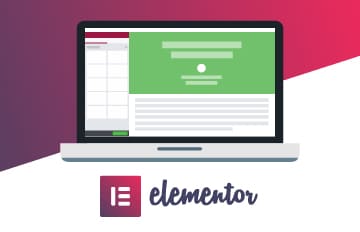
Concevoir un site Web n’est pas forcément à la portée de tous. En effet, il est souvent nécessaire d’avoir des connaissances approfondies en matière de codage. Cependant, de nos jours, de nouveaux outils tels que WordPress Elementor voit le jour. Cela permet de fournir une solution simple et rapide permettant de créer votre site WordPress.
Ce tutoriel va vous présenter le plugin WordPress Elementor, vous indiquer où le télécharger, comment l’installer et vous expliquer son fonctionnement.
Comment installer WordPress Elementor ?
Elementor est un plugin freemium. Cela signifie que la version de base est gratuite. Cependant, il vous est possible d’augmenter le nombre de fonctionnalité par le biais d’un abonnement payant.
Il vous est possible de télécharger le plugin directement sur le site officiel de ce dernier.
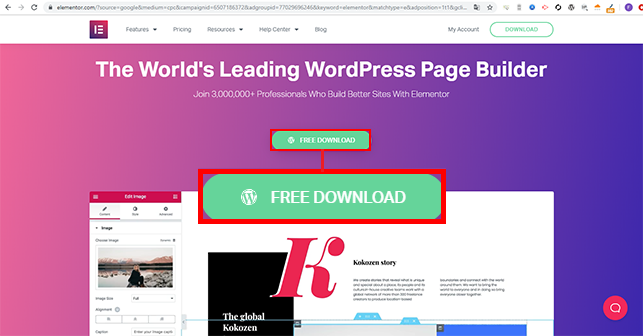
Sur votre Tableau de bord WordPress, allez sur « Extension » puis sur « Ajouter« .
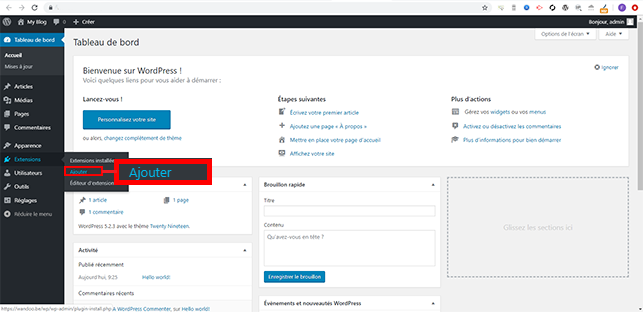
Cliquez sur le bouton « Téléverser une extension » se trouvant en haut de page.

Choisissez le fichier préalablement téléchargé et cliquez sur « Installer« .
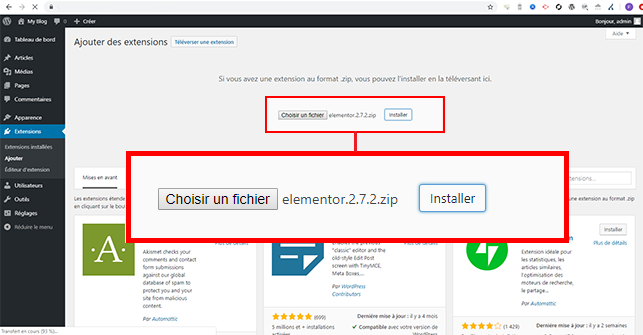
Cliquez sur le bouton « Activer l’extension« .
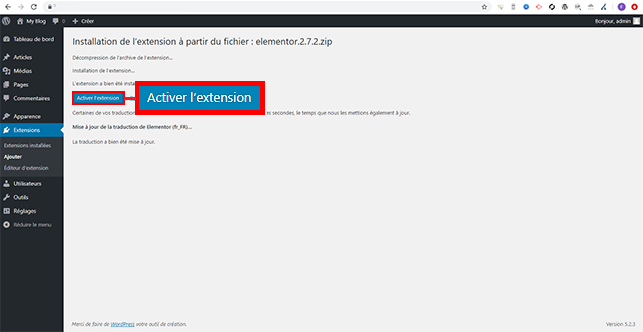
Comment utiliser Elementor ?
Si vous avez accès à la page Bienvenue sur Elementor, cela signifie que le plugin a été correctement installé sur votre Tableau de bord.
Si vous avez opté pour licence payante, il sera dans un premier temps, nécessaire d’indiquer la clé de licence avant de continuer à utiliser Elementor.
Comment bons nombres de plugins, Elementor fonctionne aussi bien sur les articles que sur les pages. Pour cela, lors de la création d’un article, vous disposerez d’un bouton « Modifier avec Elementor« .
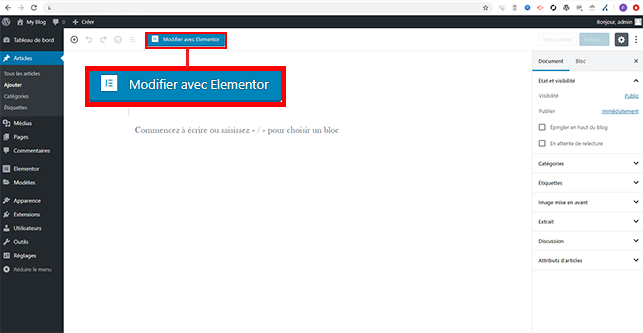
En cliquant sur ce bouton, vous accéderez à l’interface de conception d’Elementor.
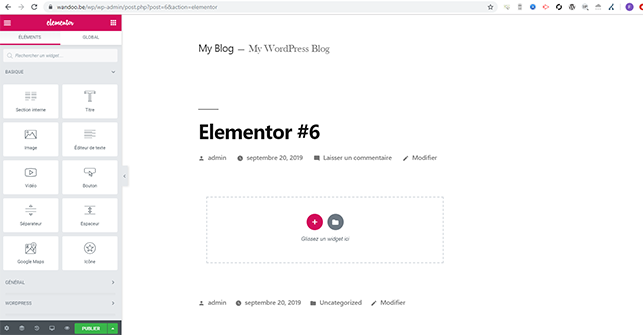
L’écran se divise en deux espaces qui sont les suivants:
- Côté gauche de votre écran: les différents outils permettant la création de votre page
- Côté droit: l’aperçu en direct de votre page
Les sections Elementor
Elementor dispose de sections regroupant des blocs de fonctionnalités, tel que la section Basic. Les sections diffèrent selon la version d’Elementor utilisée mais aussi selon les plugins comme Woocommerce, Yoast SEO qui sont compatibles avec Elementor.
Comment placer un bloc sur Elementor ?
Les blocs Elementor se place sur votre aperçu par simple glisser-déposer sur la zone mise en évidence.
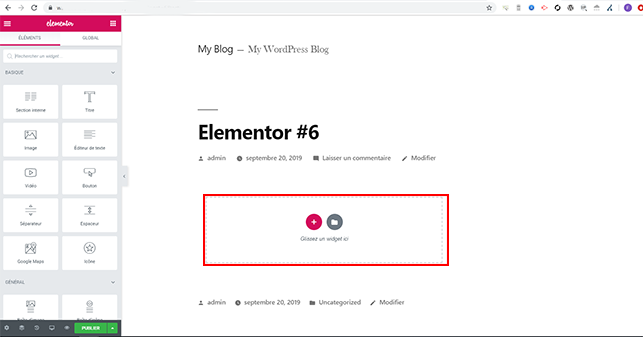
Comment choisir une mise en page sur Elementor
Avant l’ajout d’un bloc, il vous est possible de définir une mise en page sur Elementor. Pour cela, cliquez sur le bouton « + » se trouvant sur la section mise en évidence.
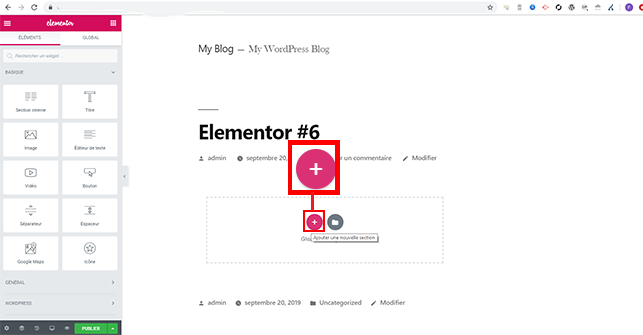
Il vous sera possible de choisir une structure allant de une à plusieurs colonnes.
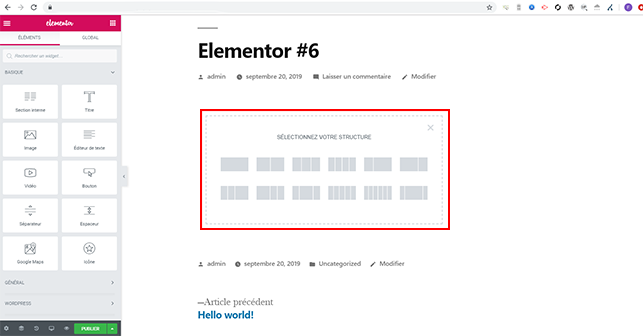
En effet, selon vos besoins, vous pouvez choisir la mise en page la mieux adaptée. Si vous choisissez par exemple une mise en page avec trois colonnes identiques, les différentes colonnes disposant d’un signe « + » permettant l’insertion d’un bloc Elementor.
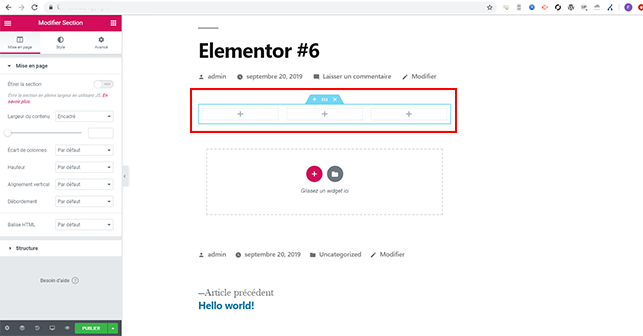
Autres outils disponible sur Elementor
Une fois la conception de votre page fini avec Elementor, vous avez la possibilité de sauvegarder ou publier votre Travail. En effet, il vous est possible, en cliquant sur la flèche se trouvant derrière « Publier« , d’effectuer les actions suivantes :
- Enregistrer le brouillon: Permet d’enregistrer votre travail sans le publier
- Enregistrer comme modèle: permet d’enregistrer cette page comme modèle qu’il vous sera possible d’utiliser pour créer une autre page
- Publier: permet de publier et rendre votre page visible.
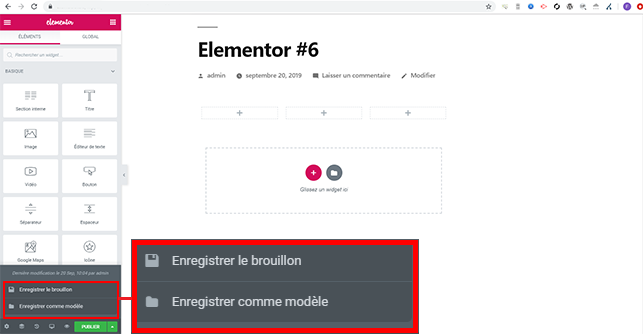
En cliquant sur l’icône se trouvant à coté de publier, il vous est possible de prévisualiser votre page sans avec l’interface d’Elementor côté gauche.

Pendant la conception de votre page, il se peut qu’une erreur se produise ou qu’une action involontaire ait été effectuée. Elementor vous permet de visualiser tout l’historique des actions effectuées par vos soins.
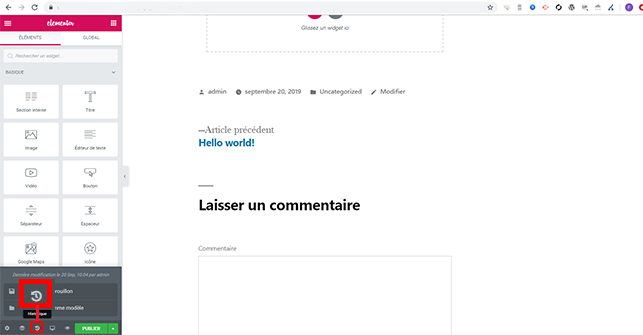
Le bouton « Réglage » permet de modifier certaines options propres à votre page tel que le titre, l’image et l’extrait.
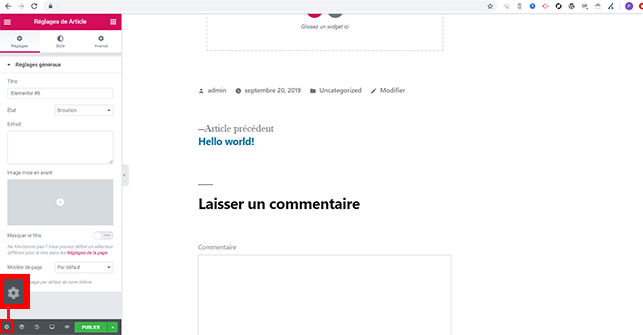
Conclusion
Vous êtes désormais en mesure d’installer et d’utiliser le plugin Elementor afin de créer vos différentes pages Web. Elementor vous permettra de créer un site WordPress professionnel sur votre hébergement cPanel sans avoir de connaissances en codage.
Si vous n’utilisez pas encore WordPress pour votre hébergement web, profitez de notre Hébergement WordPress ! 😉
Si cet article vous a plu, n’hésitez pas à le partager ! 👍












